本节书摘来自异步社区《Visual Studio程序员箴言》一书中的第1章,第5节,作者: 【美】Sara For,译者: 谢俊 , 更多章节内容可以访问云栖社区“异步社区”公众号查看。
1.5 状态栏
Visual Studio程序员箴言
状态栏可以反映IDE中发生的变化,无论是编译、进行搜索、运行宏,还是执行任意其他类似的操作。
像状态栏这样的小功能始终会给测试人员带来挑战。类似于这样的功能几乎可以持有这样的嘲弄态度:“你永远也别想在我身上找出一个新bug”。或许我只是怀恨在心,因为我记得从来没有找到过关于状态栏的任何有用的bug。
状态栏选项
正如您所希望的那样,关于状态栏的选项并不多。实际上,我相信下面这个选项可能是唯一的一个。
技巧1.36 隐藏状态栏
我无法确定人们隐藏状态栏的原因是什么。或许处在全屏模式时,您会想把这些不多的额外像素隐藏在底部,从而获得真正的全屏体验。
无论出于何种原因,都可以选择“工具”→“选项”→“环境”→“常规”,然后取消选中“显示状态栏”。现在Visual Studio不再显示状态栏。
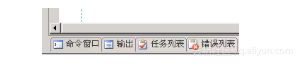
尽管我们现在讲述的主题是状态栏,但是如果选择显示状态栏,那么要记住另一个快速技巧。双击显示行、列和字符的状态栏部分,可以弹出“转到行”对话框。
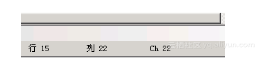
本文仅用于学习和交流目的,不代表异步社区观点。非商业转载请注明作译者、出处,并保留本文的原始链接。







 本文介绍了Visual Studio中状态栏的功能及使用技巧,包括如何隐藏状态栏以及通过状态栏快速调用‘转到行’对话框的方法。
本文介绍了Visual Studio中状态栏的功能及使用技巧,包括如何隐藏状态栏以及通过状态栏快速调用‘转到行’对话框的方法。

















 被折叠的 条评论
为什么被折叠?
被折叠的 条评论
为什么被折叠?








